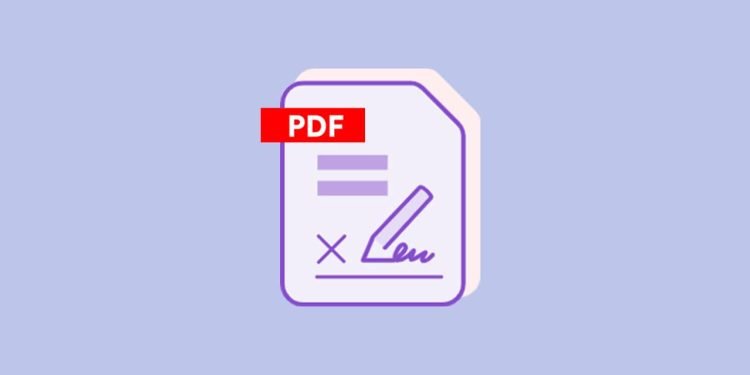[ad_1]
Vous devez signer un document PDF, mais vous ne savez pas comment faire ? Ne vous inquiétez pas, c’est en fait très facile à faire avec l’aide deAdobe Acrobat Reader. Dans cet article, nous allons vous montrer comment signer un pdf avec cet outil en quelques étapes faciles. Suivez le guide !
Pourquoi est-il important de signer un PDF ?
Il existe plusieurs raisons pour lesquelles il est important de signer un document PDF. Tout d’abord, il garantit l’authenticité du document. Une signature électronique unique et sécurisée peut être utilisée pour vérifier que le document n’a pas été altéré ou falsifié, ce qui est important lorsqu’il s’agit d’informations sensibles ou confidentielles.
De plus, la signature d’un document PDF peut également servir de preuve d’acceptation des termes et conditions d’un contrat ou d’un accord, et peut ainsi être utilisée comme preuve légale en cas de litige. Enfin, la signature électronique d’un document peut également faciliter le processus de signature, en évitant les délais et les coûts liés à l’envoi de documents par la poste. En résumé, la signature d’un PDF est importante pour garantir l’authenticité des documents, pour servir de preuve légale et pour faciliter le processus de signature.
Signer un document PDF avec Adobe Acrobat Reader
Pour signer un PDF avec Adobe Acrobat Reader, suivez ces étapes :
1. Si vous ne l’avez pas déjà fait, commencez par télécharger Adobe Acrobat Reader depuis le site officiel du développeur, puis procédez à l’installation du logiciel.
2. Ouvrez ensuite Adobe Acrobat Reader.
3. Depuis l’interface d’accueil, cliquez sur » Remplir et signer « .
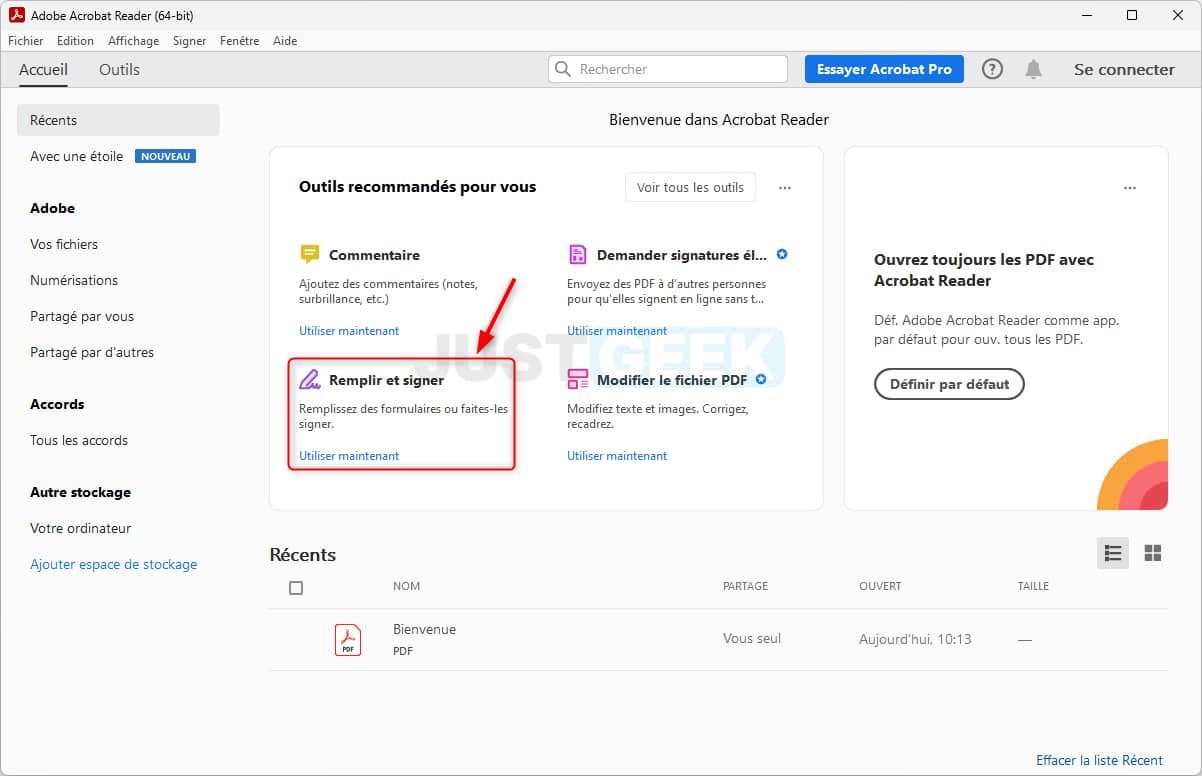
4. Ouvrez votre document PDF à signer en cliquant sur le » Choisir le dossier « .
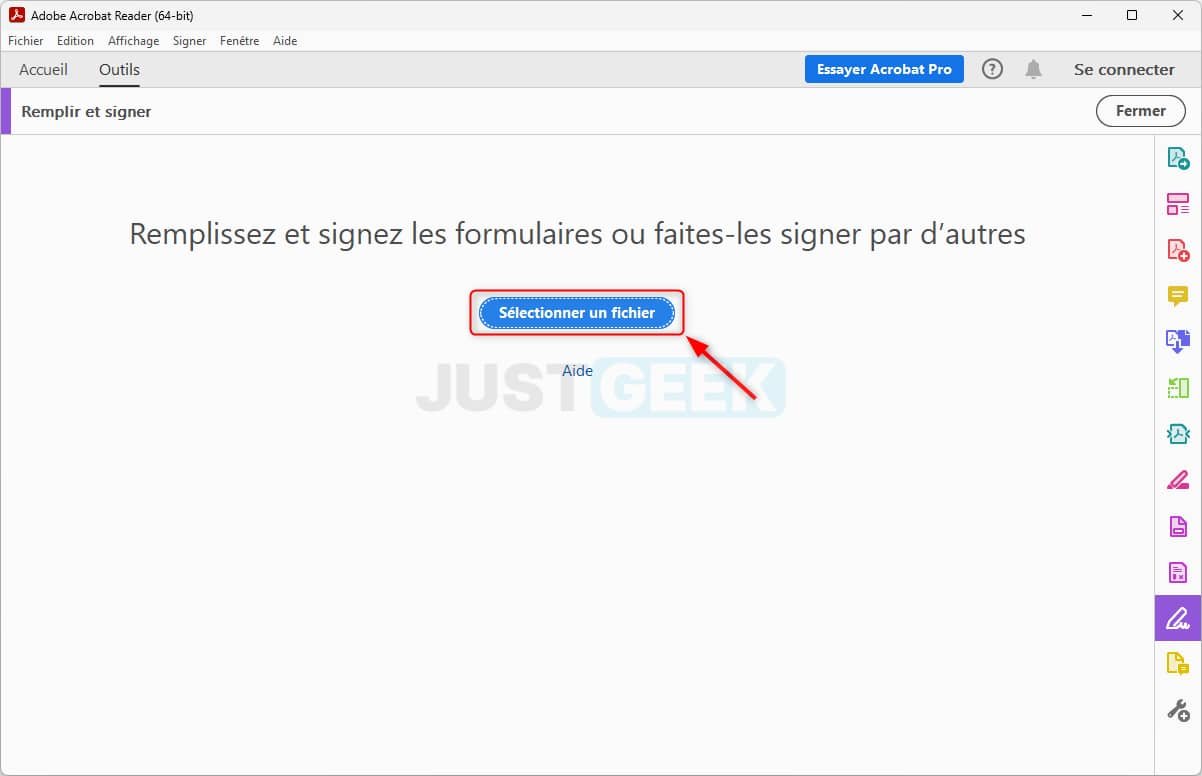
5. Une fois votre PDF ouvert, cliquez sur » signez-vous », puis sur « Ajouter une signature « .
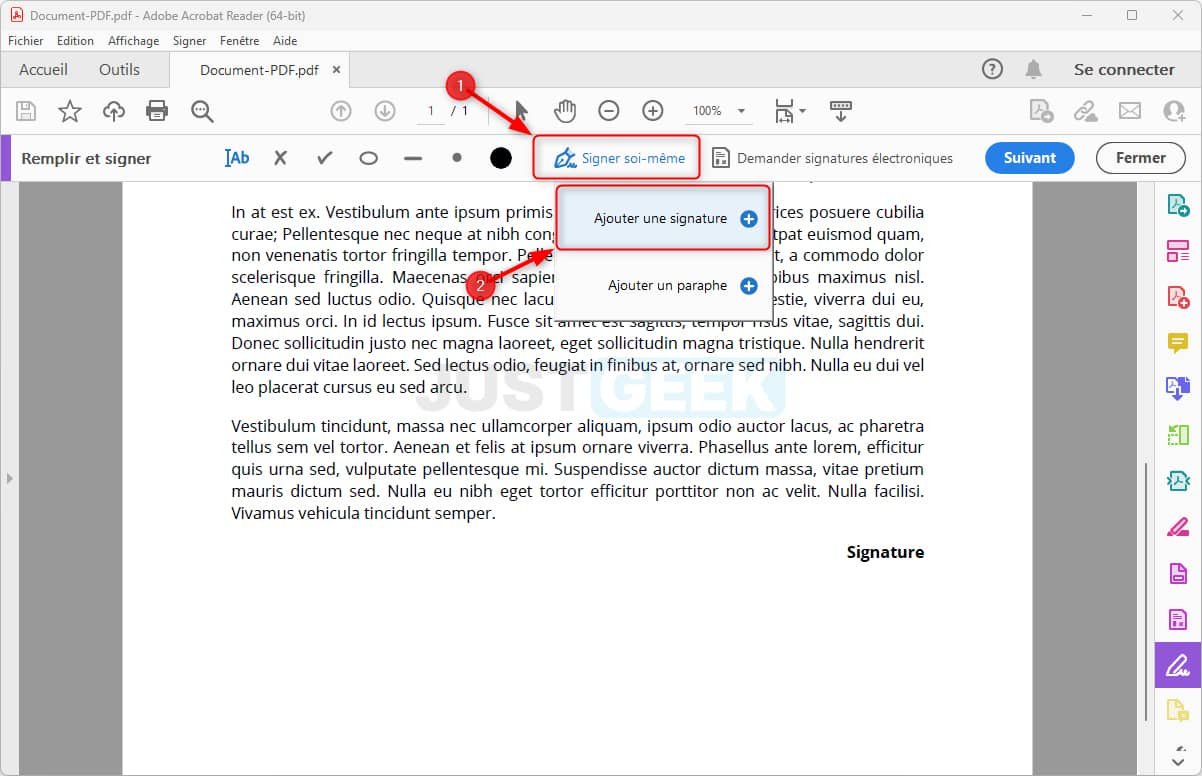
6. Pour signer votre document PDF, vous avez trois options :
- Taper : vous permet d’entrer votre prénom et votre nom dans différents styles.
- Trace : Vous permet de dessiner votre signature à l’aide de votre souris ou de votre écran tactile.
- Image : permet d’importer votre signature sous forme d’image.
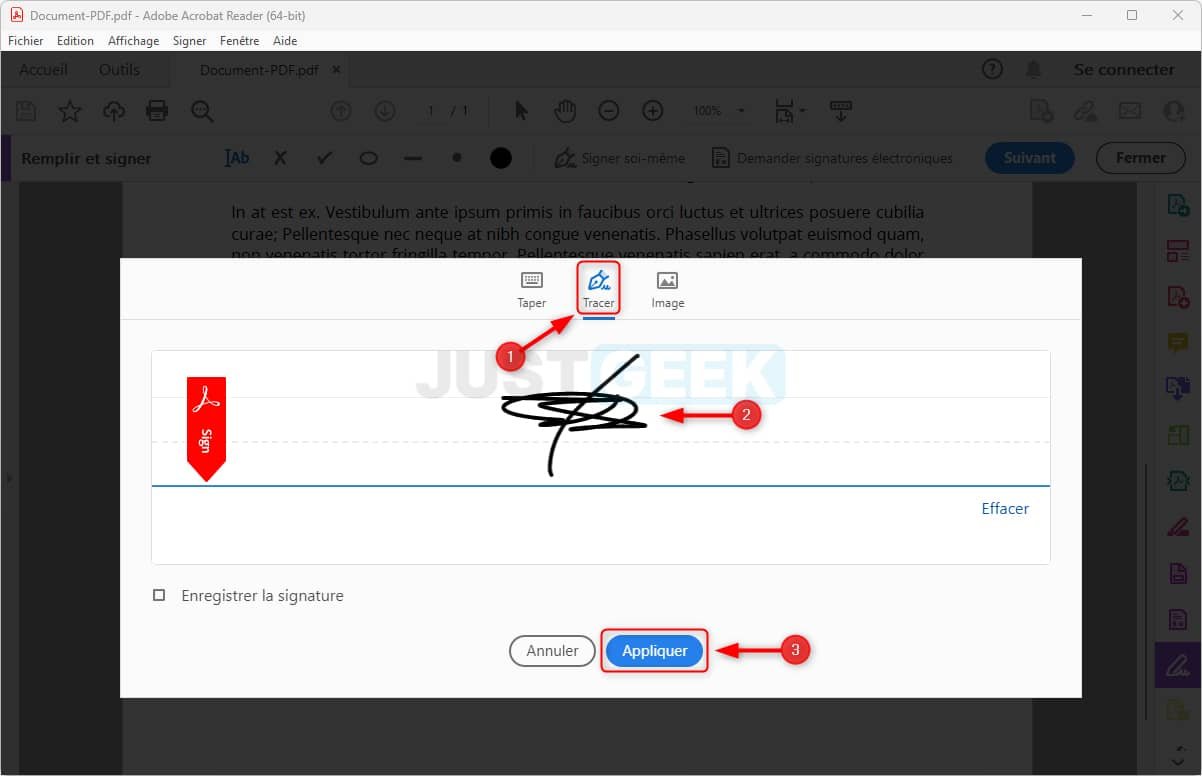
sept. Placez ensuite votre signature à l’endroit indiqué.
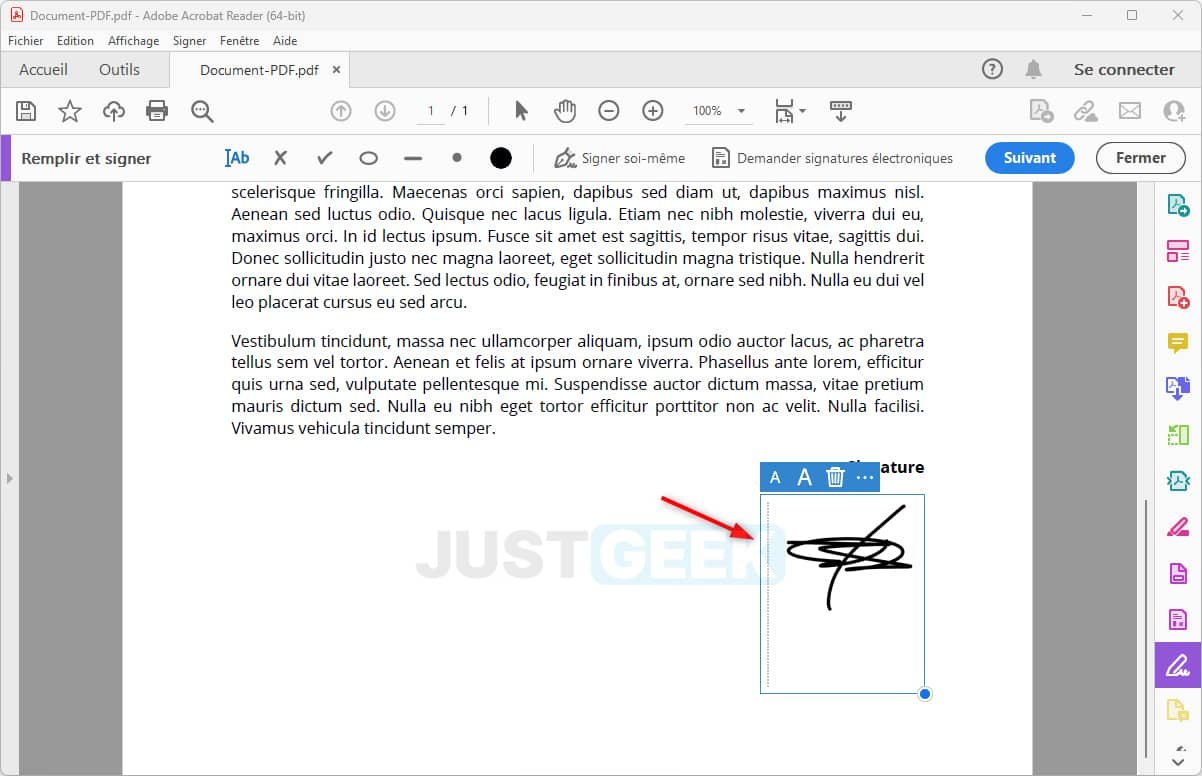
8. Enfin, il ne vous reste plus qu’à enregistrer votre document PDF signé à l’emplacement de votre choix. Pour cela, cliquez sur le menu « Fichier », puis « Enregistrer sous… ».
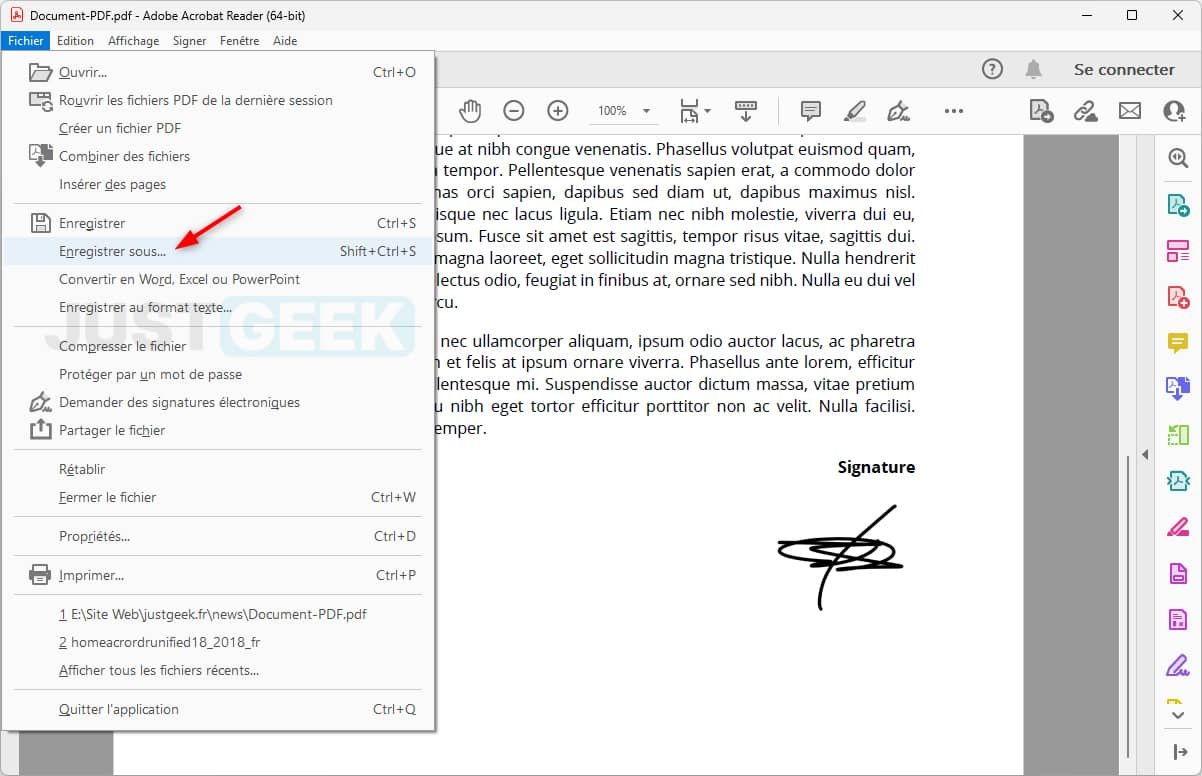
✅ Félicitations, vous savez maintenant comment signer un PDF avec le logiciel gratuit Adobe Acrobat Reader.
[ad_2]
Source link